Hướng dẫn cách sử dụng iPhone 14 Pro Max chi tiết
Cách sử dụng iPhone 14 Pro Max hiệu quả từ A đến Z

Nội dung chính
Bạn vừa sở hữu một chiếc iPhone 14 Pro Max và muốn tận dụng tối đa các tính năng hiện đại? Từ việc chụp ảnh ProRAW 48MP, tối ưu Action Mode, đến cài đặt iOS 16 hữu ích. Bài viết này sẽ giúp bạn khám phá cách sử dụng iPhone 14 Pro Max một cách hiệu quả nhất.
Kích hoạt ProRAW 48MP – Cách sử dụng Camera iPhone 14 Pro Max
Apple đã trang bị cho iPhone 14 Pro Max một hệ thống camera cải tiến mạnh mẽ, cho phép chụp ảnh với độ phân giải lên đến 48MP. Tuy nhiên, để khai thác tối đa khả năng này, bạn cần kích hoạt chế độ Apple ProRAW. Đây là tính năng giúp bạn chụp ảnh với độ chi tiết cực cao, hỗ trợ hậu kỳ chuyên sâu mà không làm mất chất lượng.
Cách kích hoạt chế độ ProRAW 48MP trên iPhone 14 Pro Max
Chế độ ProRAW 48MP giúp bạn chụp ảnh với độ chi tiết cao, hỗ trợ chỉnh sửa hậu kỳ tốt hơn mà không làm giảm chất lượng ảnh. Cách kích hoạt chế độ này như sau:
-
Đi tới phần “Cài đặt” (Settings) trên iPhone.
-
Chọn “Camera” (Máy ảnh) > “Định dạng” (Formats).
-
Bật tùy chọn “Apple ProRAW”, sau đó chọn độ phân giải 48MP tại mục ProRAW Resolution.
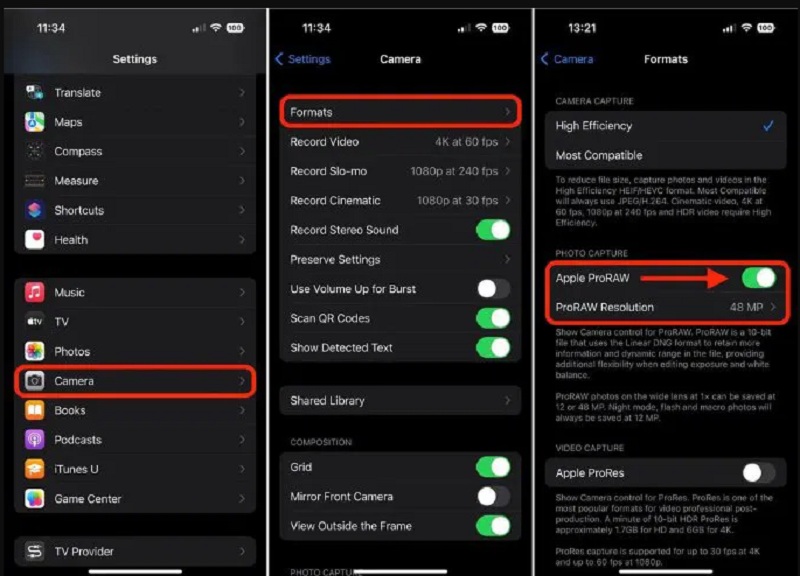
Sau khi kích hoạt, trong giao diện camera sẽ xuất hiện nút RAW ở góc trên bên phải. Bạn có thể bật hoặc tắt tính năng này tùy theo nhu cầu chụp ảnh của mình. Khi bật ProRAW 48MP, ảnh chụp sẽ có độ chi tiết vượt trội, phù hợp với những ai yêu thích nhiếp ảnh hoặc chỉnh sửa chuyên sâu.
Quay phim 4K Cinematic – Trải nghiệm điện ảnh chuyên nghiệp
Quay video 4K Cinematic tạo hiệu ứng chuyển đổi tiêu điểm mượt mà, mang lại cảm giác chuyên nghiệp như phim điện ảnh. Cách bật chế độ Cinematic 4K:
-
Vào “Cài đặt” (Settings) > “Camera” (Máy ảnh) > “Quay Cinematic” (Record Cinematic).
-
Chọn một trong hai tùy chọn: 4K ở 24 fps hoặc 4K ở 30 fps.
Với chế độ Cinematic, iPhone 14 Pro Max có thể tự động điều chỉnh độ sâu trường ảnh. Từ đó, giúp tạo ra những đoạn phim sắc nét và chuyên nghiệp.
Tối ưu Action Mode khi quay video thiếu sáng
Nếu bạn là người yêu thích quay video trong các điều kiện di chuyển như khi chạy bộ, đạp xe hay chơi thể thao, chế độ Action Mode trên iPhone 14 Pro Max sẽ giúp ghi lại những thước phim mượt mà, chống rung hiệu quả. Tuy nhiên, để quay trong điều kiện thiếu sáng, bạn cần kích hoạt Action Mode Lower Light bằng cách:
-
Mở “Cài đặt” (Settings) > “Camera” (Máy ảnh) > “Quay video” (Record Video).
-
Bật tùy chọn “Action Mode Lower Light” để tối ưu khả năng quay phim trong môi trường ánh sáng yếu.
Bật âm thanh khởi động – Cá nhân hóa trải nghiệm iPhone 14 Pro Max
Nếu bạn muốn thiết bị phát ra âm thanh khi khởi động, hãy làm theo các bước sau:
-
Truy cập “Cài đặt” (Settings) trên iPhone.
-
Vào mục “Trợ năng” (Accessibility) và chọn “Âm thanh/Hình ảnh” (Audio/Visual) để tinh chỉnh trải nghiệm âm thanh và hiển thị.
-
Bật Âm thanh khi bật & tắt nguồn (Power On & Off Sounds).

Tắt Always-On Display để tiết kiệm pin hiệu quả
Màn hình Always-On Display giúp hiển thị thông tin ngay cả khi khóa màn hình. Đây là tính năng mà không phải dòng sản phẩm nào của iPhone 14 Series cũng có. Tuy nhiên, nếu bạn muốn tiết kiệm pin, có thể tắt tính năng này như sau:
-
Mở giao diện “Cài đặt” (Settings) trên iPhone.
-
Đi đến Màn hình & Độ sáng (Display & Brightness) để tối ưu hiển thị cho thiết bị.
-
Gạt tắt Always-On Display.
Những cài đặt mới trên iOS 16 – Cách sử dụng iPhone 14 Pro Max hiệu quả
Nếu bạn muốn tận dụng tối đa thiết bị của mình, dưới đây là những cài đặt mới trên iOS 16 mà bất kỳ iFan nào cũng không nên bỏ lỡ:
Bật rung phản hồi khi gõ phím – Trải nghiệm gõ chân thực hơn
Một trong những tính năng mới được yêu thích trên iOS 16 là phản hồi xúc giác khi gõ phím. Tính năng này giúp bàn phím iPhone tạo ra rung động nhẹ mỗi khi bạn chạm vào phím, mang lại cảm giác gõ phím chân thực hơn.
Cách bật phản hồi rung khi gõ phím:
-
Vào “Cài đặt” (Settings) > “Âm thanh & Haptics” (Sounds & Haptics).
-
Tìm đến Phản hồi bàn phím (Keyboard Feedback) sau đó bật tùy chọn “Haptic” để kích hoạt rung động khi nhập liệu.
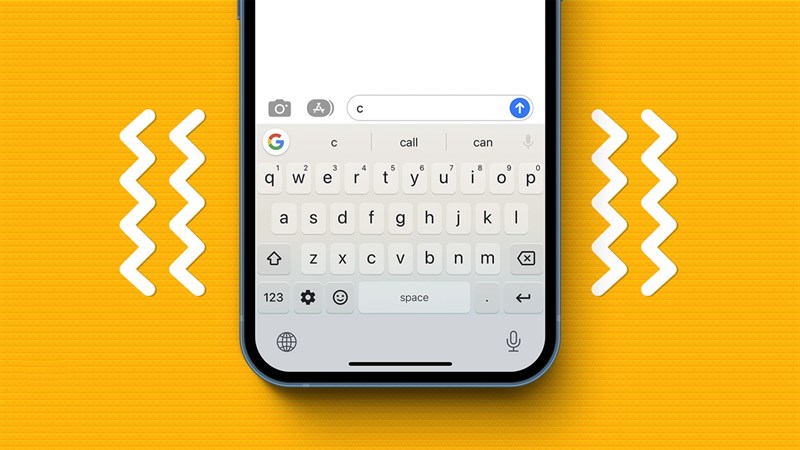
Tự động gửi tin nhắn nhờ Siri
Trước đây, khi yêu cầu Siri gửi tin nhắn, bạn cần xác nhận trước khi tin nhắn được gửi đi. Tuy nhiên, với iOS 16, bạn có thể bỏ qua bước này để Siri tự động gửi tin nhắn ngay lập tức.
Hướng dẫn kích hoạt:
-
Truy cập mục “Cài đặt” (Settings) rồi điều hướng đến Siri & Tìm kiếm (Siri & Search).
-
Kích hoạt tùy chọn “Automatically Send Messages” (Tự động gửi tin nhắn).
Kích hoạt tính năng Siri để kết thúc cuộc gọi đơn giản
Một mẹo hữu ích khác khi sử dụng iPhone 14 Pro Max là khả năng yêu cầu Siri kết thúc cuộc gọi chỉ bằng một lệnh thoại.
-
Khi đang thực hiện cuộc gọi, chỉ cần nói "Hey Siri, hang up" để kết thúc cuộc gọi mà không cần chạm vào màn hình.
-
Để kích hoạt, vào “Cài đặt” (Settings) > Siri & Tìm kiếm (Siri & Search) > Bật tùy chọn “Call Hang Up” (Kết thúc cuộc gọi bằng Siri).
Xem lại mật khẩu Wifi đã lưu
Trước đây, iPhone không hỗ trợ xem lại mật khẩu Wi-Fi đã kết nối, nhưng iOS 16 đã thay đổi điều đó. Giờ đây, bạn có thể dễ dàng kiểm tra và chia sẻ mật khẩu mạng với người khác mà không cần nhớ hay nhập lại bằng tay.
Cách xem mật khẩu Wifi đã lưu:
-
Vào “Cài đặt” (Settings), tìm mạng Wifi đang sử dụng và nhấn vào biểu tượng “i” để xem thông tin chi tiết.
-
Nhấn vào trường Mật khẩu, xác thực bằng Face ID, và xem mật khẩu đã lưu.
Việc nắm rõ cách sử dụng iPhone 14 Pro Max sẽ giúp bạn tận dụng tối đa những tính năng tiên tiến mà Apple mang lại. Tất cả đều giúp nâng cao trải nghiệm sử dụng smartphone một cách chuyên nghiệp và tiện lợi hơn. Nếu bạn đang muốn sở hữu 14 Pro Max chính hãng với giá tốt, hãy truy cập ngay CLICKBUY – hệ thống bán lẻ iPhone uy tín hàng đầu.
Hướng dẫn cách sử dụng iPhone 14 Pro Max chi tiết










Bình luận của bạn
Đánh giá của bạn*